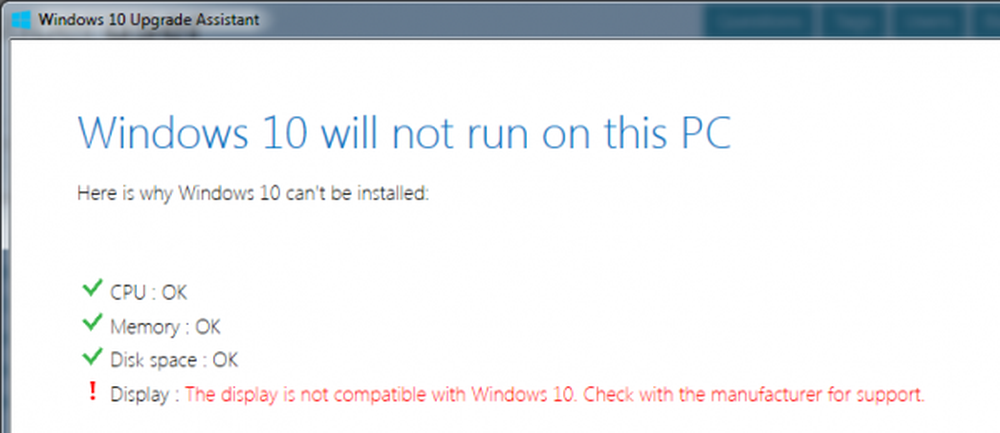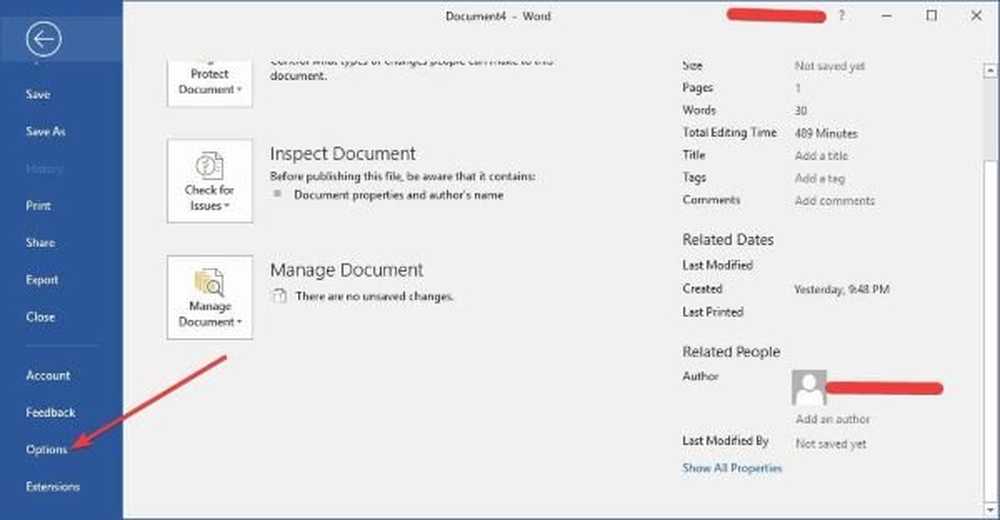Fix Le compte n'est pas autorisé à se connecter depuis cette station

Si vous avez plus d'un ordinateurs en cours d'exécution les fenêtres, alors il est possible de les connecter en utilisant le groupe résidentiel. Groupe d'accueil fournit un chemin facile pour partager des fichiers et des imprimantes sur un réseau domestique. La manière conventionnelle de copier le fichier d’abord USB puis le coller sur la machine cible, peut donc être supprimé. Cependant, vous pouvez parfois rencontrer une situation qui entraîne une défaillance de la connexion lors de la connexion à votre réseau domestique. Dans ce cas, vous recevrez le message suivant:
n'est pas accessible. Vous n'êtes peut-être pas autorisé à utiliser cette ressource réseau. Contactez l'administrateur de ce serveur pour savoir si vous avez des autorisations d'accès..
Le compte n'est pas autorisé à se connecter depuis cette station.

La première chose que vous voudrez peut-être entreprendre après avoir reçu cette erreur est d'essayer de l'activer, puis de désactiver le pare-feu Windows et de voir si cela peut vous aider. Si cela ne vous aide pas, vous pouvez essayer la suggestion mentionnée dans ce fil de communauté, qui est la suivante:
Le compte n'est pas autorisé à se connecter depuis cette station
Faire des erreurs en manipulant le registre peut avoir des effets négatifs sur votre système. Soyez donc prudent lorsque vous modifiez des entrées de registre et créez un point de restauration du système avant de poursuivre..
1. presse Touche Windows + R combinaison, type put regedit dans Courir boîte de dialogue et appuyez sur Entrer ouvrir le Éditeur de registre.
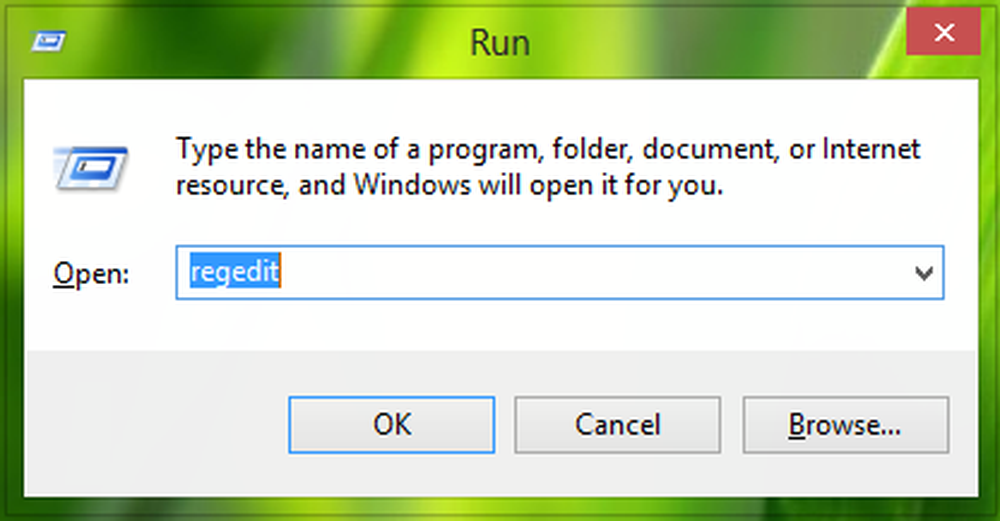
2. Dans le volet gauche de Éditeur de registre, naviguez ici:
HKEY_LOCAL_MACHINE \ SYSTEM \ CurrentControlSet \ Services \ LanmanWorkstation \ Parameters

3. Dans le volet de droite de l’emplacement de registre mentionné ci-dessus, cliquez avec le bouton droit de la souris et sélectionnez Nouveau -> DWORD. Nommez le nouveau créé DWORD comme AllowInsecureGuestAuth et double cliquez sur le même DWORD modifier sa Données de valeur:

4. Dans la case ci-dessus, mettez le Données de valeur comme 1 et cliquez D'accord. Fermer la Éditeur de registre et redémarrez la machine, le problème doit être résolu après le redémarrage de la machine.
Faites-nous savoir si cela a fonctionné pour vous.